
- •Содержание
- •Что такое ELCUT?
- •Как пользоваться этим руководством
- •Соглашения
- •Приступая к работе
- •Системные требования
- •Установка ELCUT
- •Окно программы автозапуска
- •Работа с программой установки
- •Пароль
- •Изменение, восстановление и удаление ELCUT
- •Установка нескольких версий ELCUT
- •Настройка
- •Первое знакомство
- •Основные сведения об организации ELCUT
- •Создание, открытие и закрытие задач и документов
- •Приемы управления окнами
- •Окна задач
- •Окна документов
- •Окна инструментов
- •Окно свойств
- •Обзор основных типов задач
- •Магнитостатика
- •Нестационарное магнитное поле
- •Магнитное поле переменных токов
- •Электростатика
- •Электрическое поле постоянных токов
- •Электрическое поле переменных токов
- •Нестационарное электрическое поле
- •Теплопередача
- •Задачи теории упругости
- •Описание задачи
- •Структура базы данных задачи
- •Создание задачи
- •Ввод параметров задачи
- •Задание связи между задачами
- •Настройка временных параметров задачи
- •Автоматический выбор шага по времени в нестационарных задачах
- •Выбор единиц измерения длины
- •Полярные и декартовы координаты
- •Окно свойств задачи
- •Описание геометрии задачи
- •Терминология
- •Создание геометрической модели
- •Создание геометрических объектов
- •Создание нового ребра
- •Создание новой вершины
- •Дистанция притяжения
- •Основные операции с геометрическими объектами
- •Выделение объектов
- •Копирование и перемещение объектов
- •Удаление объектов
- •Перетаскивание объектов
- •Что можно делать при помощи перетаскивания?
- •Как начать перетаскивание?
- •Точное определение точки сброса
- •Визуальные эффекты при перетаскивании
- •Режимы перетаскивания и результат сброса
- •Отказ от сброса
- •Действия, выполняемые при сбросе
- •Использование отмены после перетаскивания
- •Перетаскивание в другое окно
- •Перетаскивание в другую модель
- •Использование буфера обмена
- •Команды Отменить/Вернуть
- •Настройка отмены
- •Отменяемые операции
- •Привязка меток к геометрическим объектам
- •Технология дискретизации области
- •Окно свойств модели
- •Настройка изображения в окне модели
- •Масштабирование изображения
- •Сетка привязки
- •Обмен данными с другими программами
- •Импорт модели из систем автоматизированного проектирования (САПР)
- •Экспорт модели в системы САПР
- •Печать изображения
- •Копирование изображения
- •Экспорт изображения в файл
- •Ввод параметров задачи
- •Ввод свойств материалов и граничных условий
- •Создание новой метки
- •Ввод свойств метки
- •Ввод свойств метки в задачах магнитостатического и нестационарного магнитного поля
- •Ввод свойств метки в задаче магнитного поля переменных токов
- •Ввод свойств метки в задаче электростатики
- •Ввод свойств метки в задаче нестационарного электрического поля
- •Ввод свойств метки в задаче электрического поля постоянных токов
- •Ввод свойств метки в задаче электрического поля переменных токов
- •Ввод свойств метки в задаче теплопередачи
- •Ввод свойств метки в задаче теории упругости
- •Периодические граничные условия
- •Работа с кривыми
- •Формулы
- •Использование формул
- •Синтаксис
- •Константы
- •Встроенные функции
- •Примеры
- •Копирование, переименование и удаление метки
- •Схемы электрических цепей
- •Электрическая цепь в ELCUT
- •Описание схемы цепи
- •Добавление устройства в схему цепи
- •Ввод свойств элементов цепи
- •Ввод свойств для электрических устройств
- •Добавление в схему цепи элементов, обозначающих блоки ELCUT
- •Добавление проводов (монтаж схемы)
- •Как добавить соединение проводов
- •Редактирование схемы цепи
- •Перемещение и копирование объектов
- •Перемещение вместе со связанными объектами
- •Перемещение без связанных объектов
- •Копирование объектов
- •Вращение элементов цепи
- •Удаление объектов
- •Решение задач
- •Достижение максимальной производительности
- •Адаптивное улучшение сетки
- •Анализ результатов решения
- •Формирование картины поля на экране
- •Отображаемые физические величины
- •Задача магнитостатики и нестационарного магнитного поля:
- •Задача расчета магнитного поля переменных токов:
- •Задача электростатики:
- •Задача нестационарного электрического поля:
- •Задача расчета электрического поля постоянных токов:
- •Задача расчета электрического поля переменных токов:
- •Задача теплопередачи:
- •Задача теории упругости:
- •Возможности представления картины поля
- •Формирование картины поля
- •Масштабирование
- •Выбор момента времени
- •Анимация
- •Панель калькулятора
- •Просмотр локальных значений поля
- •Анализ присоединенной электрической цепи
- •Графики тока и напряжения для элементов электрической цепи
- •Мастер вычисления параметров
- •Мастер индуктивности
- •Мастер емкости
- •Мастер импеданса
- •Редактирование контуров
- •Графики
- •Выбор изображаемых величин
- •Вычисление интегралов
- •Статическое и нестационарное магнитное поле
- •Магнитное поле переменных токов
- •Электростатика:
- •Нестационарное электрическое поле:
- •Электрическое поле постоянных токов:
- •Электрическое поле переменных токов:
- •Теплопередача:
- •Задачи теории упругости:
- •Таблицы физических величин вдоль контура
- •Столбцы
- •Строки
- •Таблицы и графики во времени
- •График во времени
- •Кривые на графике во времени
- •Таблица во времени
- •Изменение видимости легенды
- •Траектории заряженных частиц
- •Основы теории
- •Работа с траекториями частиц
- •Вывод результатов расчета поля
- •Печать результатов анализа
- •Копирование картинок
- •Вывод картинок в файл
- •Экспорт поля в файл
- •Экспорт в узлах прямоугольной решетки
- •Экспорт в вершинах конечных элементов
- •Дополнительные возможности анализа
- •Гармонический анализ распределения поля вдоль контура
- •Вычисление матрицы частичных емкостей системы проводников
- •Работа с трехмерными задачами
- •Введение
- •Двумерные и трехмерные задачи
- •Двумерные задачи
- •Плоско-параллельные задачи
- •Осесимметричные задачи
- •Трехмерные задачи
- •Описание задачи - придание трехмерных свойств
- •Геометрическая модель в трехмерной подсистеме
- •Параметры вытягивания объектов двумерной модели.
- •Изменение параметров вытягивания объектов двумерной модели.
- •Трехмерный вид редактора модели.
- •Работа с трехмерным избражением.
- •Управление изображением: вращение, перемещение, масштабирование
- •Выделение трехмерных объектов.
- •Скрытие объектов
- •Присвоение текстовых меток объектам трехмерной модели.
- •Свойства тел и граничные условия в трехмерных задачах
- •Решение трехмерной задач
- •Анализ результатов
- •Окно результатов расчета
- •Управление показом результатов расчета
- •Способы показа картины поля (презентации)
- •Элементы геометрии: ребра и сетка конечных элементов
- •Цветные поверхности
- •Поле векторов
- •Скалярная диаграмма
- •Поверхности равного уровня
- •Сечение модели плоскостью, двумерная картина поля
- •Картина поля в секущей плоскости
- •Множественные параллельные сечения - срезы
- •Графики вдоль ребер модели
- •Вычисление локальных полевых характеристик
- •Вычисление интегралов
- •Надстройки
- •Надстройки, поставляемые в составе ELCUT
- •Некоторые более сложные возможности
- •Добавление, удаление и редактирование свойств надстроек
- •Программирование надстроек
- •Диалог Параметры надстройки
- •Установки
- •Описание
- •Диалог Пункт меню для надстройки
- •Теоретическое описание
- •Магнитостатика
- •Источники поля
- •Граничные условия
- •Постоянные магниты
- •Вычисляемые физические величины
- •Вычисление индуктивностей
- •Нестационарное магнитное поле
- •Источники поля
- •Граничные условия
- •Постоянные магниты
- •Вычисляемые физические величины
- •Магнитное поле переменных токов
- •Источники поля
- •Граничные условия
- •Вычисляемые физические величины
- •Вычисление импеданса
- •Электростатика
- •Источники поля
- •Граничные условия
- •Вычисляемые физические величины
- •Задачи электрического поля постоянных токов
- •Источники поля
- •Граничные условия
- •Вычисляемые физические величины
- •Электрическое поле переменных токов
- •Источники поля
- •Граничные условия
- •Вычисляемые физические величины
- •Нестационарное электрическое поле
- •Источники поля
- •Граничные условия
- •Вычисляемые физические величины
- •Расчет температурного поля
- •Источники тепла
- •Граничные условия
- •Вычисляемые физические величины
- •Задачи теории упругости
- •Перемещения, напряжения, деформации
- •Температурные деформации
- •Внешние силы
- •Условия закрепления
- •Вычисляемые физические величины
- •Мультидисциплинарные (связанные) задачи
- •Учет джоулевых потерь в тепловой задаче
- •Учет распределения температур в задаче теории упругости
- •Учет магнитных сил в задаче теории упругости
- •Учет электрических сил в задаче теории упругости
- •Запоминание магнитного состояния вещества
- •Учет зависимости электропроводности от температуры
- •Предметный указатель

Анализ результатов |
215 |
Рис. Презентация ―Цветные поверхности‖.
Поле векторов
Векторная диаграмма изображает распределение векторной величины в пространстве. При расчете электрического поля речь идет о векторах E (напряженность электрического поля) и D (электрическое смещение). Расчетная область покрывается невидимой равномерной сеткой из точек с заданным шагом. Затем в каждой точке сетки рисуется вектор в виде направленного отрезка (стрелочки). Направление стрелочки совпадает с направлением выбранного вектора, а длина стрелочки соответствует модулю векторной величины в выбранном масштабе. Для включения и выключения поля векторов используется кнопка  на панели инструментов картины поля.
на панели инструментов картины поля.
Предупреждение:
Презентация Поле векторов может потреблять заметное количество компьютерных ресурсов (память, процессорное время). Поэтому выбирать параметры, увеличивающие нагрузку, нужно с осторожностью, постепенно наращивая значение. Предпочтительно выбирать рекомендуемые параметры из списка.
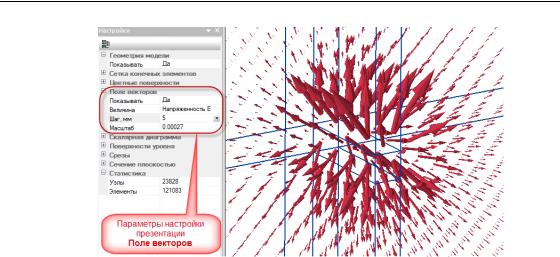
216 Глава 9 Работа с трехмерными задачами
Рис. Презентация ―Поле векторов‖
Настройки поля векторов включают в себя следующие параметры:
1.Выбор векторной физической величины из списка.
2.Пространственный шаг равномерной сетки, в каждой точке которой рисуется стрелочка. Можно выбрать одно из трех предложенных в выпадающем списке значений (рекомендуется), либо ввести собственное числовое значение.
3.Масштабный фактор, управляющий длиной стрелочек. Рекомендуется выбрать одно из 7-ми предложенных значений или ввести иное на свой страх и риск.
Чтобы презентация ―Поле векторов‖ была лучше видна на экране, рекомендуется отключить презентацию ―Цветные поверхности‖. Однако, окончательное решение остается за пользователем.
Скалярная диаграмма
Скалярная диаграмма похожа на ―Поле векторов‖, но предназначена для визуализации пространственного распределения скалярной величины. Значение физической величины передается цветом, но, в отличие от ―цветных поверхностей‖ раскрашиваются не грани модели, а маленькие цветные шарики, расположенные в узлах сетки конечных элементов. Для включения и выключения скалярной диаграммы используется кнопка  на панели инструментов картины поля.
на панели инструментов картины поля.
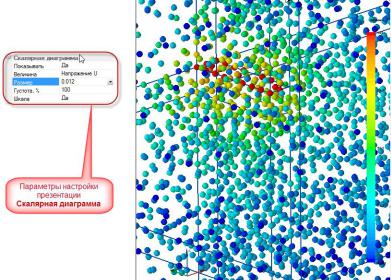
Анализ результатов |
217 |
Рис. Презентация ―Скалярная диаграмма‖
Если конечных элементов много, то для рисования цветных шариков используются не все, а случайно отобранные узлы с таким расчетом, чтобы общее количество шариков не превысило 10 000.
Настройки скалярной диаграммы включают в себя следующие параметры:
1.Выбор скалярной физической величины из списка. Среди доступных величин - потенциал U, модуль и координатные компоненты векторов
E и D.
2.Размер шарика. Можно выбрать одно из шести предложенных в выпадающем списке значений (рекомендуется), либо ввести собственное числовое значение.
3.Показатель густоты, управляющий количеством шариков. Исчисляется в процентах от общего числа вершин сетки конечных элементов. Рекомендуется выбрать одно из 6-ти предложенных значений или ввести иное. Выбор показателя густоты равный 100% не обязательно означает, что число шариков будет равно числу вершин, поскольку оно не может превышать максимума 10 000 шариков.
4.Показывать или не показывать цветовую шкалу (легенду)
Чтобы презентация ―скалярная диаграмма‖ была лучше видна на экране, рекомендуется отключить презентацию ―Цветные поверхности‖. Иногда информативную картинку удается получить, сочетая скалярную диаграмму с полем векторов.

218 Глава 9 Работа с трехмерными задачами
Поверхности равного уровня
Презентация Поверхности равного уровня изображает поверхности равного потенциала. Поверхности могут быть монохромными или окрашенными в соответствии со значением потенциала. При этом, по определению, каждая отдельная поверхность будет целиком окрашена в один цвет. Для включения и выключения поверхностей равного потенциала используется команда
Поверхности равного уровня в меню Вид или кнопка  на панели инструментов картины поля.
на панели инструментов картины поля.
Рис. Презентация ―Поверхности равного потенциала‖
Выбор физической величины для показа в виде поверхностей равного уровня не предусмотрен - это всегда потенциал U в электрических задачах, температура Т в задачах теплопроводности и т.п.
Настройки скалярной диаграммы включают в себя следующие параметры:
1.Раскрашивать или нет поверхности в соответствии со значением потенциала
2.Шаг потенциала ΔU между соседними поверхностями
3.Показывать или не показывать цветовую шкалу (если включена раскраска поверхностей).
Сечение модели плоскостью, двумерная картина поля
Презентация Секущая плоскость позволяет рассечь модель плоскостью произвольной ориентации. В результате рассечения цветные поверхности будут нарисованы только с одной стороны от секущей плоскости и на ней самой. На другие презентации (скалярная диаграмма, поле векторов, поверхности равного уровня и т.п.) секущая плоскость не действует. Для включения и выключения

Анализ результатов |
219 |
секущей плоскости используется команда Сечение плоскостью в меню Вид или кнопка на панели инструментов картины поля.
Рис. Презентация ―Секущая плоскость‖
По сравнению с другими рассмотренными презентациями, презентация секущая плоскость имеет следующие особенности:
При включении презентации появляется интерактивные элементы - полупрозрачная плоскость и нормаль к ней, которые можно тянуть мышью
снажатой левой кнопкой в желательном направлении. Плоскость можно перетаскивать параллельно самой себе вдоль нормали, а нормаль, в свою очередь, можно наклонять и поворачивать относительно точки пересечения
сплоскостью.
Презентация ―секущая плоскость‖ строит осмысленное изображение не автономно, а воздействуя на другие презентации - цветные поверхности и сетку конечных элементов.
Настройки секущей плоскости включают следующие параметры:
1.Положение нормали к плоскости. Можно выбрать из списка вдоль оси направление нормали вдоль одной из координатных осей X, Y или Z, либо общее положение. В последнем случае появляются три поля для ввода координат вектора нормали nx, ny, nz.
2.Расстояние от плоскости до начала координат, если нормаль к плоскости параллельна одной из координатных осей, либо тройка

220 Глава 9 Работа с трехмерными задачами
координат некоторой точки на плоскости px, py, pz. Положение секущей плоскости в пространстве полностью определяется направлением вектора нормали и координатами любой точки, принадлежащей плоскости.
3.Параметр Отрезать управляет построением сечения при помощи секущей плоскости. Он может принимать значения Нет, Плоскость
или Тетраэдры:
Рис. Влияние параметра Отрезать на построение сечения
4.Параметр Плоскость со значениями Да/Нет включает выключает видимость плоскости и ее нормали. По умолчанию видимость секущей плоскости включена. Когда плоскость приведена в желаемое положение, ее видимость удобно отключить, чтобы вернуться к стандартному способу манипулирования изображением жестами мыши.
5.Параметр Снаружи со значениями Да/Нет выбирает с какой стороны от плоскости расположена видимая часть сечения.
Рис. Влияние параметра Снаружи на построение сечения
